
Pokud jste upgradovali počítač na Windows 10 a od té doby jste se rozhodli, že se vám nelíbí, můžete počítač vrátit do předchozího operačního systému. Jak odstraníte Windows 10, závisí na tom, kolik času uplynulo od doby, kdy jste přešli. Pokud je to do 10 dnů, možnost Go Back usnadňuje návrat na Windows 8.1 nebo dokonce Windows 7. Pokud je to delší, nebo pokud byla instalace čistá a ne upgrade, je to trochu komplikovanější. Od ledna 2020 již společnost Microsoft nepodporuje systém Windows 7. Doporučujeme upgradovat na systém Windows 10, abyste mohli i nadále dostávat aktualizace zabezpečení a technickou podporu.
Proveďte příslušná opatření
Než přejdete na nižší verzi systému Windows 7 nebo se vrátíte zpět na systém Windows 8.1, musíte si zazálohovat všechna osobní data, která máte v počítači se systémem Windows 10. Nezapomeňte, že není důležité, zda by tato data byla nebo mohla být během procesu vrácení obnovena. Při provádění úkolů, jako jsou tyto, je vždy lepší chybovat.
Jak zálohovat data
Existuje mnoho způsobů, jak zálohovat data před odinstalováním systému Windows 10. Soubory můžete zkopírovat ručně na OneDrive, na externí síťovou jednotku nebo na fyzické zálohovací zařízení, jako je USB disk. Jakmile přeinstalujete svůj starší operační systém, můžete tyto soubory zkopírovat zpět do počítače. Pokud chcete, můžete také použít nástroj pro zálohování systému Windows 10, i když si dávejte pozor, abyste jej použili jako jediný možnost zálohování. Při pokusu o obnovení můžete narazit na problémy s kompatibilitou se starším operačním systémem. Kromě toho můžete chtít zálohovat instalační soubory programů pro aplikace, které chcete nadále používat. Během procesu vrácení nebudou přeinstalovány aplikace třetích stran. Pokud jste je stáhli z internetu, spustitelné soubory mohou být ve vaší složce Stažené soubory. Programové soubory si však můžete kdykoli znovu stáhnout. Můžete mít také starší programy na discích DVD, takže je vyhledejte, než budete pokračovat. Pokud některý z těchto programů vyžaduje kód Product Key, najděte jej také. Nakonec vyhledejte kód Product Key systému Windows. Toto je klíč pro Windows 7 nebo 8.1, ne pro Windows 10. Bude to na původním obalu nebo v e -mailu. Může to být na štítku na zadní straně počítače. Pokud ho nemůžete najít, zvažte bezplatný program pro vyhledání produktových klíčů.
Jak se vrátit k předchozímu operačnímu systému do 10 dnů od instalace
Windows 10 uchovává váš starý operační systém na pevném disku 10 dní po instalaci, takže se můžete vrátit k systému Windows 7 nebo přejít na nižší verzi systému Windows 8.1. Pokud jste v tomto 10denním okně, můžete se k tomuto staršímu operačnímu systému vrátit z Nastavení. Vyhledejte možnost Přejít zpět do systému Windows a použijte ji:
-
Otevřeno Nastavení. (Je to ikona ozubeného kola v nabídce Start.)
-
Vybrat Aktualizace a zabezpečení.
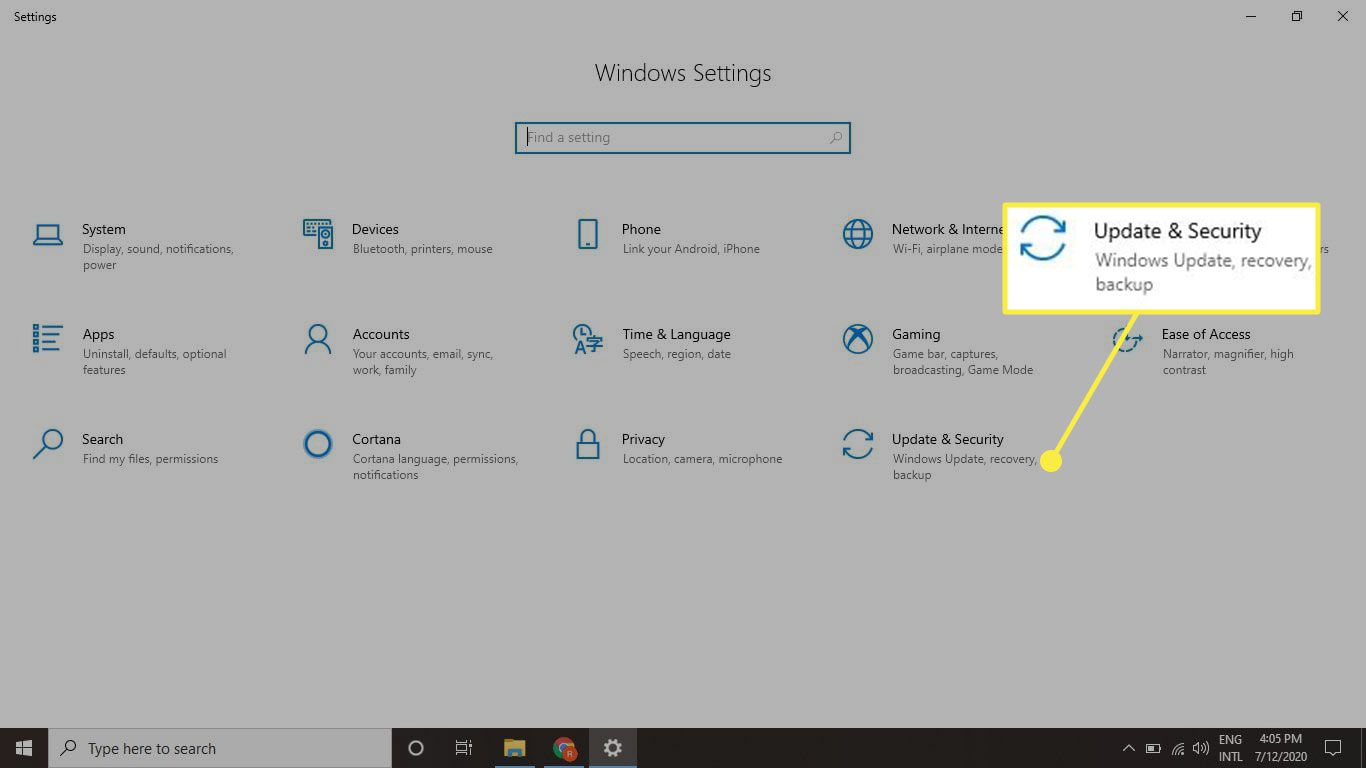
-
Vybrat Zotavení.
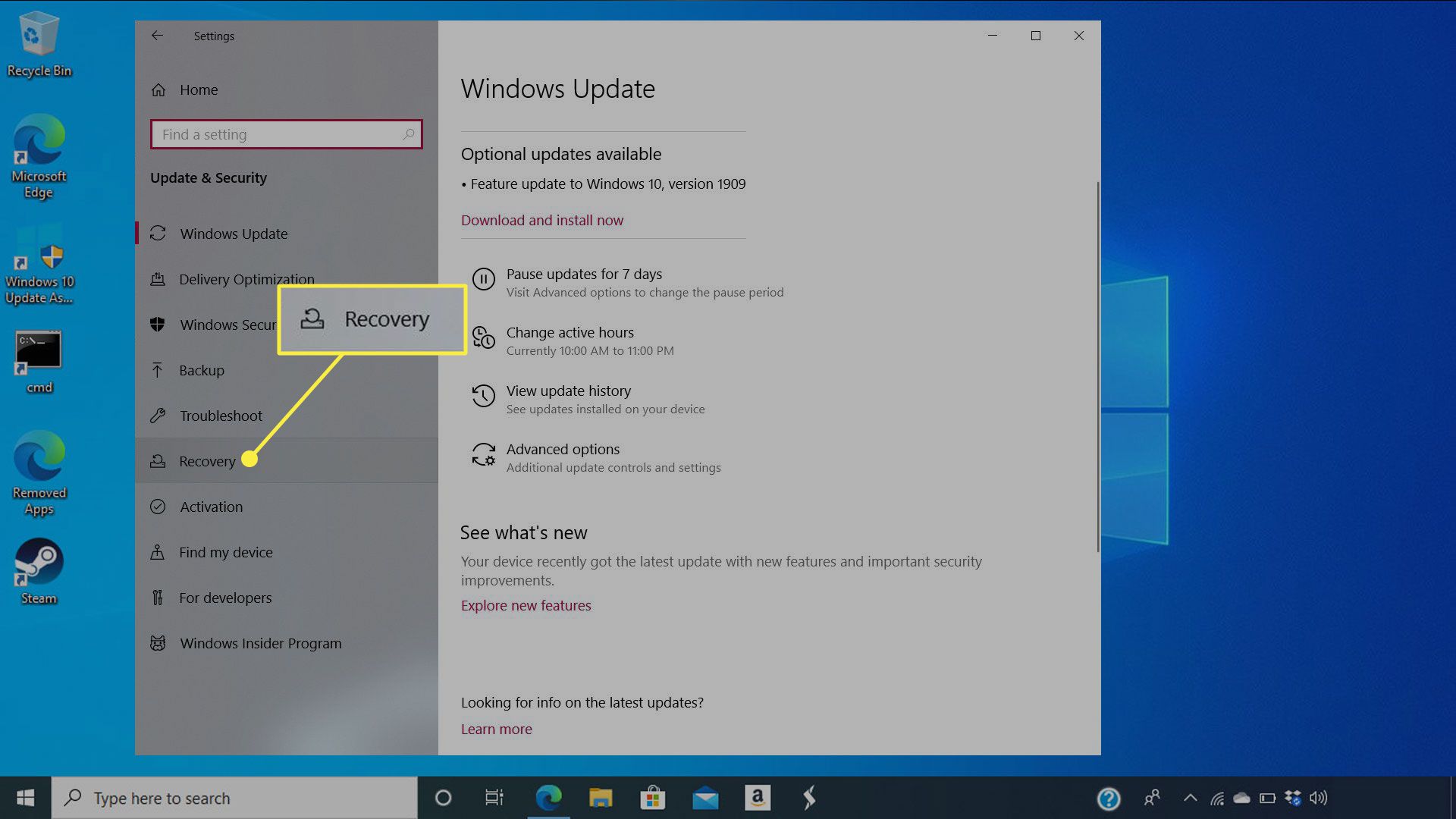
-
Vyberte buď Vraťte se zpět do systému Windows 7 nebo Vraťte se zpět do systému Windows 8.1, podle potřeby.
-
Dokončete proces obnovení podle pokynů.
Pokud nevidíte možnost Zpět
Pokud nevidíte možnost Zpět, může to být způsobeno tím, že upgrade proběhl před více než 10 dny, starší soubory byly vymazány během relace Vyčištění disku nebo jste místo upgradu provedli čistou instalaci. Čistá instalace vymaže všechna data na pevném disku, takže se není k čemu vracet. Pokud tomu tak je, postupujte podle kroků v další části.
Jak odebrat Windows 10 a přeinstalovat jiný OS
Pokud možnost Vrátit se zpět není k dispozici, budete muset trochu zapracovat, abyste svůj starý operační systém získali zpět. Jak již bylo uvedeno dříve, měli byste nejprve zálohovat všechny soubory a osobní složky. Buďte zde ostražití; když provedete tyto kroky, buď vrátíte počítač do továrního nastavení, nebo nainstalujete čistou kopii předchozího operačního systému. Po dokončení nebudou na počítači žádná osobní data (ani programy třetích stran). Tato data budete muset vrátit sami. Se zálohovanými daty rozhodněte, jak budete provádět instalaci předchozího operačního systému. Pokud víte, že je na vašem počítači oddíl s bitovou kopií z výroby, můžete to použít. Bohužel nemusí existovat žádný způsob, jak to zjistit, dokud nebudete postupovat podle zde uvedených kroků. Jinak (nebo pokud si nejste jisti), musíte před instalací najít instalační DVD nebo DVD pro obnovení nebo vytvořit USB disk, který obsahuje instalační soubory. Chcete -li si vytvořit vlastní instalační médium, stáhněte si obrázek disku pro Windows 7 nebo Windows 8.1 a uložte jej do počítače se systémem Windows 10. Potom vytvořte médium pomocí nástroje Windows USB/DVD Download Tool. Toto je průvodce a provede vás celým procesem. Se zálohovanými daty a instalačními soubory:
-
Otevřeno Nastavení.
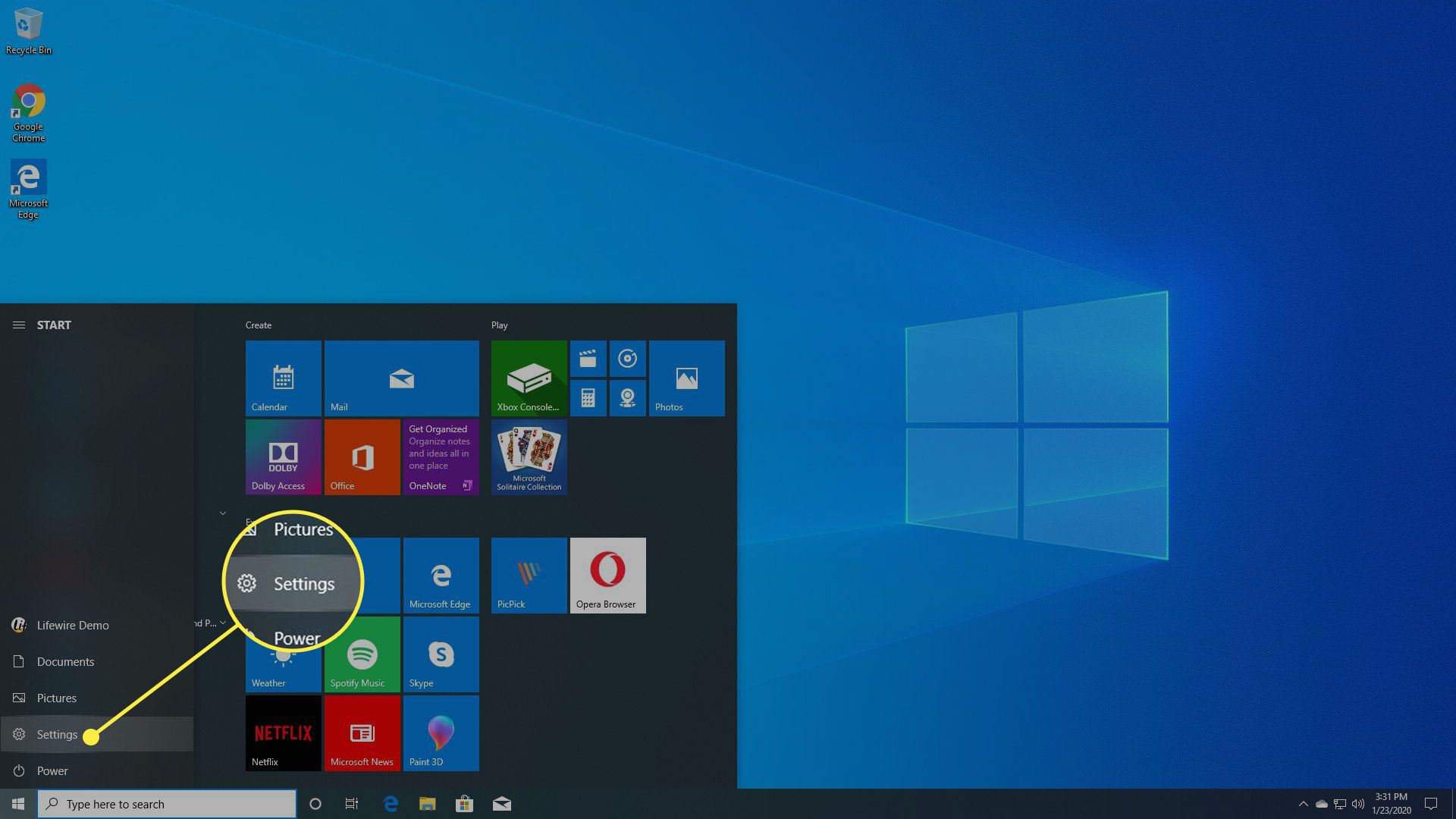
-
Jít do Aktualizace a zabezpečení.
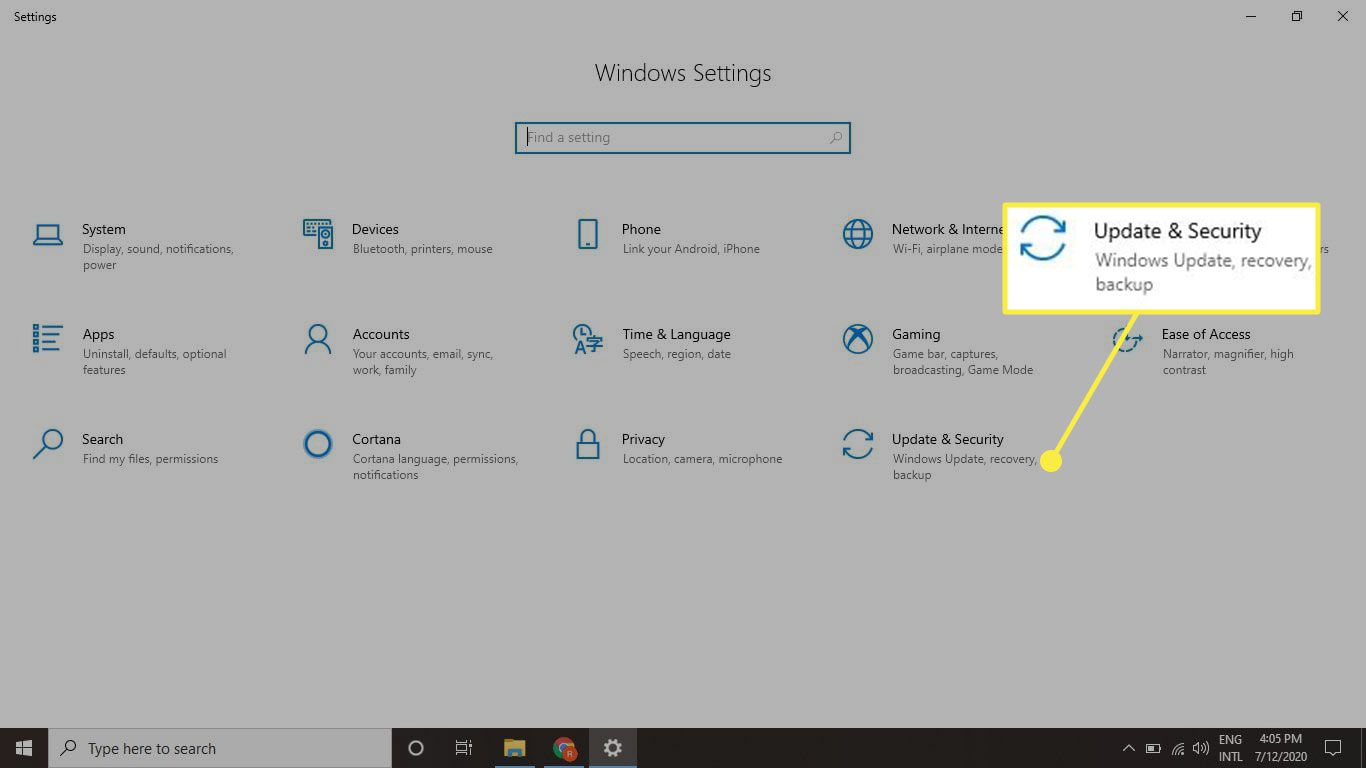
-
Klikněte Zotavení.
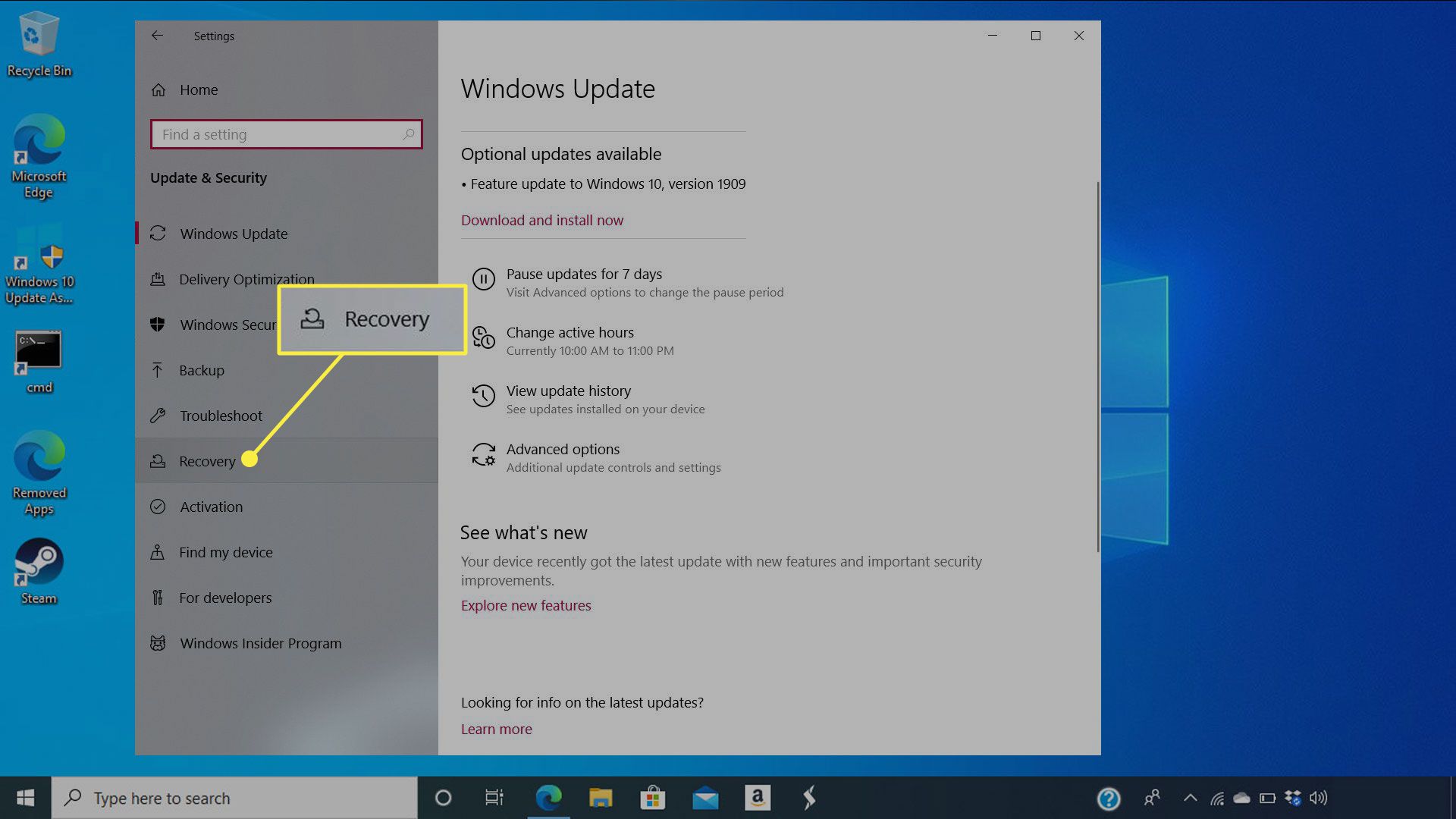
-
Pod Pokročilé spuštění vyberte část Restartovat nyní knoflík. Váš počítač se restartuje a spustí z disku nebo zařízení (například z jednotky USB).
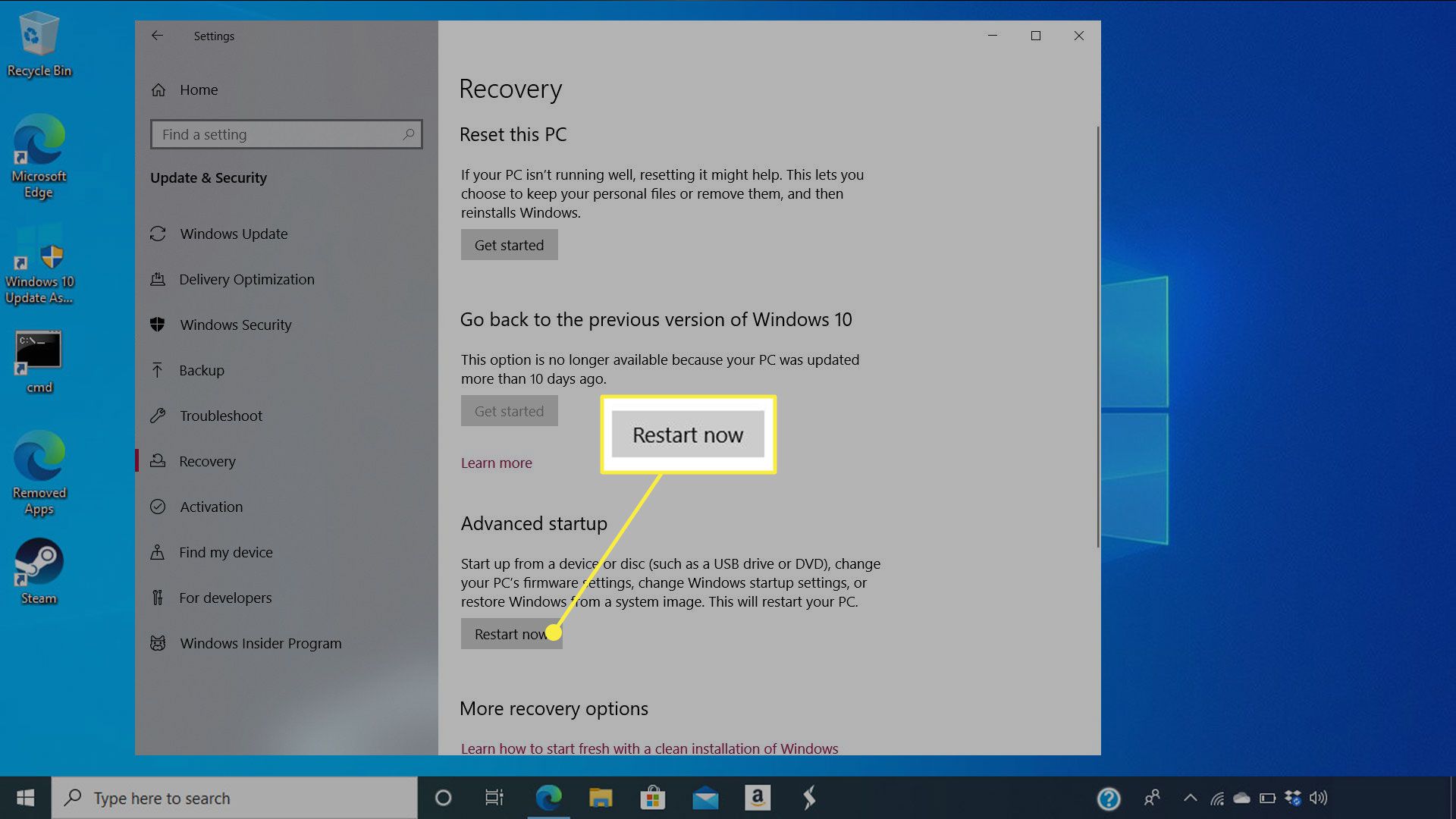
-
Vybrat Použijte zařízení.
-
Přejděte do továrního oddílu, jednotky USB nebo jednotky DVD.
-
Dokončete instalaci podle pokynů na obrazovce.